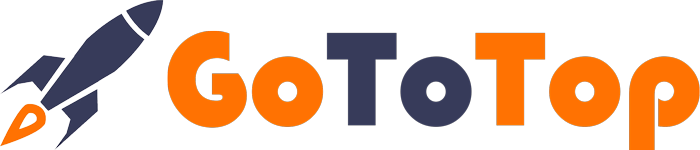Без рубрики
Как отключить обновления отдельного плагина в WordPress
Постоянное обновление плагинов – это фундамент безопасности и производительности вашего сайта на WordPress. Однако, бывают моменты, когда вы хотите замедлить этот процесс или даже полностью отключить обновления для определенных плагинов. В данной статье мы подробно рассмотрим, как выполнить это действие и какие способы доступны.
WordPress является одной из самых популярных платформ для создания веб-сайтов, и одним из ключевых элементов этой системы являются плагины. Плагины расширяют функциональность вашего сайта, предоставляя различные возможности и инструменты. Важно поддерживать их в актуальном состоянии, так как обновления обеспечивают безопасность и стабильность вашего сайта. Однако, иногда бывают ситуации, когда вы хотите приостановить или отключить обновления для определенных плагинов, и в этой статье мы разберем, как это сделать.
Почему вы можете захотеть отключить обновления?
Существует несколько обоснованных причин, по которым вы могли бы пожелать отключить обновления для определенного плагина:
- Необходимость в более тщательной проверке обновлений: Иногда вы хотите тщательно протестировать новую версию плагина перед ее установкой на продакшн-сайте, чтобы избежать потенциальных конфликтов.
- Сохранение локализации: Если вы создали локализированную версию плагина, обновления могут заменить ваши переводы на оригинальные тексты. Отключение обновлений позволяет сохранить локализацию.
- Избегание изменений в функциональности: Иногда новые версии плагина вносят изменения в его функциональность, которые могут повлиять на работу вашего сайта. Отключение обновлений позволяет сохранить стабильность.
Способы отключения обновлений для плагинов
Способ 1: Отключение обновлений с использованием плагинов
Первый способ достаточно прост в реализации, и он не требует знания HTML-кода или вмешательства в файлы плагинов. Для этого вы можете воспользоваться плагинами, такими как «Easy Updates Manager». Вот как это делается:
- Установите и активируйте плагин «Easy Updates Manager» на своем сайте.
- Перейдите в раздел «Консоль» и выберите «Параметры обновлений».
- На вкладке «Плагины» вы сможете выбрать, какие плагины вы хотите отключить от обновлений, как вручную, так и автоматически.
Этот способ обеспечивает гибкость в управлении обновлениями, и вы можете выбрать, какие именно плагины вы хотите отключить.
Способ 2: Изменение версии в файле плагина
Если вы знаете, как редактировать файлы плагина, вы можете изменить версию плагина, чтобы предотвратить обновления. Вот как это сделать:
- Откройте файловый менеджер и найдите папку вашего сайта.
- Перейдите в папку «wp-content» и затем «plugins».
- Найдите папку с нужным плагином и откройте ее.
- Найдите главный файл плагина, который имеет расширение «.php» и похожее название на плагин.
- Откройте этот файл и найдите информацию о версии плагина.
- Измените версию, увеличив «циферки» (например, из 1.0.0 в 2.0.0).
Сделав это, плагин больше не будет обновляться до тех пор, пока не выйдет версия, новее заданной вами.
Способ 3: Вставка определенного кода в файл плагина
Этот способ предпочтителен, поскольку изменения вносятся только в код плагина, и при удалении плагина не останется ненужных фрагментов кода в файлах темы сайта. Для этого выполните следующие шаги:
- Скопируйте следующий фрагмент кода:
add_filter('site_transient_update_plugins', function($value) {
if (!is_object($value)) return $value;
// Удаляем текущий плагин из списка
unset($value->response[plugin_basename(__FILE)]);
return $value;
});
- Откройте файловый менеджер и найдите корневую папку вашего сайта.
- Перейдите в папку «wp-content», затем «plugins», и найдите папку с нужным плагином.
- Откройте главный файл плагина и вставьте скопированный код.
Этот код отключит обновления для данного плагина и не повлияет на здоровье вашего сайта.
Способ 4: Вставка определенного кода в файл functions.php темы сайта
Этот способ менее популярен, так как он предполагает внесение изменений в коде файлов темы сайта. Однако, он также может быть использован. Вот как это сделать:
- Замените
'pagerestrict/pagerestrict.php'на путь к главному файлу плагина, который вы хотите отключить. - Скопируйте следующий фрагмент кода:
add_filter('site_transient_update_plugins', 'filter_plugin_updates');
function filter_plugin_updates($value) {
unset($value->response['pagerestrict/pagerestrict.php']);
return $value;
}
- Откройте файловый менеджер, перейдите в корневую папку сайта, затем в «wp-content», «themes», и найдите папку с вашей активной темой.
- Откройте файл «functions.php» и вставьте скопированный код.
Сделав это, обновления для указанного плагина будут отключены.